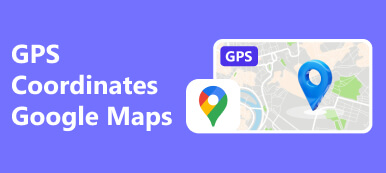Det finns många anledningar till varför du behöver mäta avståndet mellan två platser. När du reser till en ny stad, till exempel, kanske du vill veta avståndet mellan ditt hotell och närmaste museum. Så att du kan välja en lämplig trafikmetod. Det är logiskt att så många människor frågade hur man gör mät avstånd på Google Maps. Den här handledningen delar ett konkret arbetsflöde för att använda den dolda funktionen på både datorer och mobila enheter.
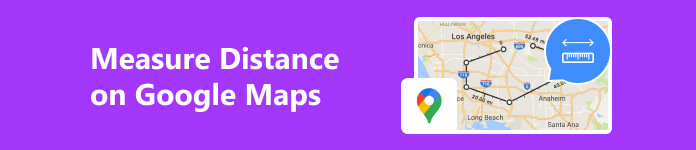
- Del 1. Hur man mäter avstånd på Google Maps på PC/Mac
- Del 2. Hur man mäter avstånd i Google Maps App
- Del 3. Vanliga frågor om att mäta avstånd på Google Maps
Del 1. Hur man mäter avstånd på Google Maps på PC/Mac
Det är inte svårt att mäta avståndet mellan två punkter på Google Maps på ditt skrivbord. Det enda du behöver är en webbläsare och en bra internetuppkoppling. Vår guide hjälper dig att slutföra jobbet snabbt.
steg 1 Gå till Google Maps-webbplatsen i din webbläsare. Den är tillgänglig i alla större webbläsare, som Chrome, Firefox, Edge, Safari och mer. Om du vill spara åtgärden, logga in på ditt Google-konto.
steg 2 Bläddra på kartan tills du hittar önskad region. Sedan kan du söka efter den exakta startpunkten i sökfältet eller lokalisera punkten på kartan. Högerklicka på den och välj Mät avstånd på snabbmenyn.
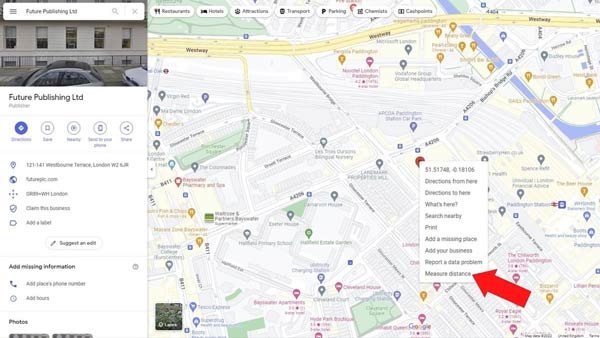
steg 3 Klicka på den andra punkten på kartan så kommer du att se avståndet mellan de två punkterna. Om du vill ändra en punkt, klicka och dra på hårkors ikonen.
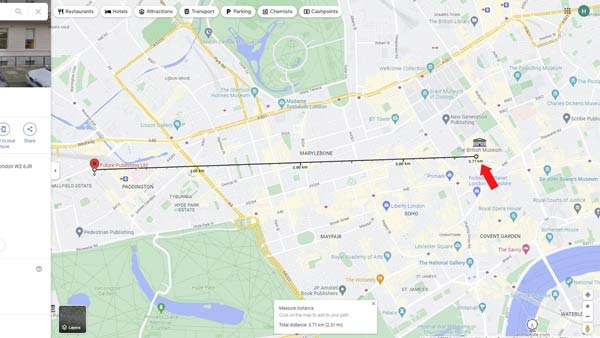
steg 4 Nu mäter Google Maps bara avståndet mellan två punkter i en rak linje. För att planera en mer komplex rutt, klicka på linjen och dra den till positionen vid olika punkter. Då kommer det totala avståndet att justeras automatiskt.
Anmärkningar: När du vill starta en ny avståndsmätning, klicka på X ikonen på den befintliga Mät avstånd dialogrutan längst ner, eller högerklicka på slutpunkten och välj Tydlig mätning.
Del 2. Hur man mäter avstånd i Google Maps App
Det enklaste sättet att mäta avståndet mellan två punkter på din mobila enhet är Googe Maps-appen. Den goda nyheten är att avståndsmätning är ännu enklare i Google Maps-appen för iOS och Android.
steg 1 Håll startpositionen i din Google Maps-app tills en nålmarkör visas.
steg 2 Tryck på nålmarkören igen på kartan eller tryck på adressen i rutan längst ner för att visa menypanelen. Välja Mät avstånd på listan, och du kommer att se en hårkorsikon längst ned på skärmen.
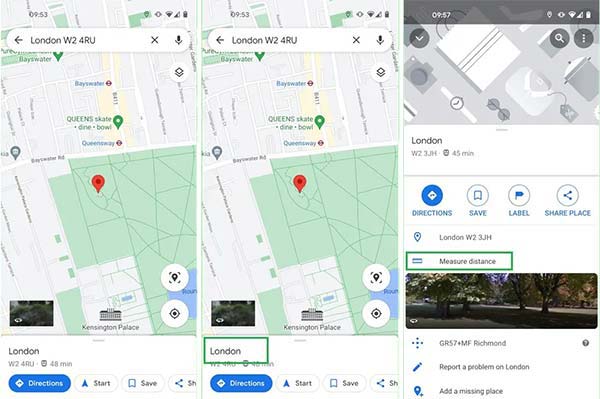
steg 3 Bläddra på kartskärmen tills du hittar önskad destination. Tryck på + ikonen eller Lägg till punkt för att markera den andra punkten. Om du vill mäta avstånd för flera punkter, lägg till dem en efter en.
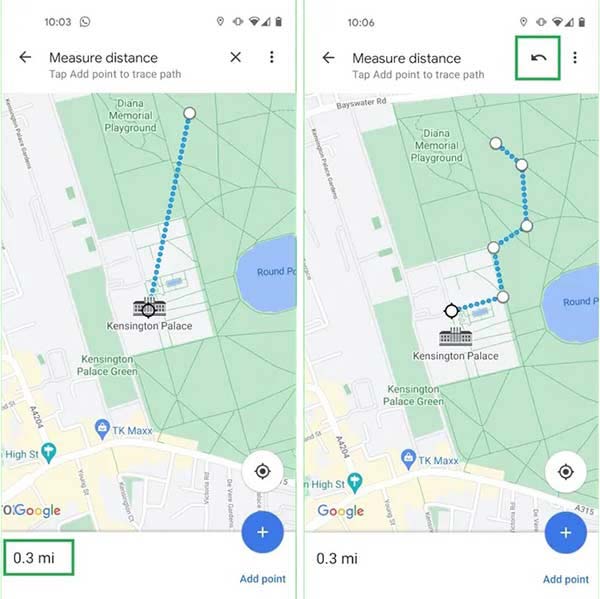
steg 4 Då ser du avståndet i det nedre vänstra hörnet. För att avbryta en fel punkt, tryck på Ångra knappen med en pilikon i det övre högra hörnet.
Bonustips: Det enklaste sättet att mäta avstånd på iPhone
För att mäta avstånd i Google Maps-appen på din iPhone måste du aktivera platstjänster och ge navigeringstjänsten åtkomst till din plats. För iOS-användare som skyddar sin integritet genom att inaktivera platstjänster, Apeaksoft iPhone Location Changer är det bästa alternativet till Google Maps. Den låter dig mäta avståndet mellan flera stopp utan att läcka din iPhone-plats.

4,000,000 + Nedladdningar
Hur man mäter avstånd på en karta
steg 1 Anslut till din iPhone
Öppna det bästa alternativet till Google Maps-appen för iOS när du har installerat den på din PC. Den är kompatibel med Windows 11/10/8/7, och det finns en annan version för Mac. Anslut din iPhone till samma dator med en Lightning-kabel. Klicka sedan på Start för att börja identifiera din telefon.

steg 2 Välj ett läge
Därefter kommer du att tas till menyskärmen med fyra lägen, Ändra plats, One-stop-läge, Flerstoppslägeoch Joystick-läge. För att mäta avstånd på kartan väljer vi Flerstoppsläge. Om du bara vill få avståndet mellan två punkter, välj One-stop-läge istället. Joystick-läget används för att planera virtuella rutter fritt.

steg 3 Mät avståndet mellan punkterna
Mata in startadressen i Start låda på Flerstoppsläge dialogrutan, eller klicka på startpunkten på kartan och tryck Använd den här webbplatsen för att bekräfta det. Klicka sedan på den andra punkten på kartan och tryck Använd den här webbplatsen. Nu kommer programvaran att mäta avstånd och visa resultatet på Flerstoppsläge dialog.
Dessutom kan du ställa in trafikmetoden och få mer information om dialogen.
 Vidare läsning:
Vidare läsning: Del 3. Vanliga frågor om att mäta avstånd på Google Maps
Kan jag mäta avstånd på Google Maps på min telefon?
Ja, du kan mäta avståndet mellan två eller flera punkter på Google Maps för iOS och Android. Arbetsflödet skiljer sig lite från webbplatsversionen, men du kan få det från guiden ovan.
Kan jag lägga till en avståndsskala i Google Maps?
Som standard justerar Google Maps skalan efter avståndet automatiskt. Om du vill ändra kartans skalenhet trycker du på skalfältet i det nedre högra hörnet av Google Maps-webbplatsen och bestämmer dig för att visa kartans skala i miles, kilometer eller mindre enheter.
Visar Google Maps rätt avstånd?
Ja. Google Maps drivs av en komplex algoritm som kombinerar data från en mängd olika källor, inklusive satellitbilder, Street View och information som skickats av användare. Även om den bara mäter avstånd i raka linjer är resultatet ganska exakt.
Slutsats
Den här guiden har visat hur man gör mäta avståndet mellan punkter på Google Maps på Windows-, macOS-, iOS- och Android-enheter. Med en webbläsare kan du snabbt få avståndet mellan två punkter. Google Maps-appen är tillgänglig på många mobila enheter. Apeaksoft iPhone Location Changer är en alternativ lösning för att mäta avstånd. Fler frågor? Lämna ett meddelande nedan.